Мастер кривой создает кривые границ и кривые сечения в файлах облаков точек и сеток.
Кроме того, можно импортировать и редактировать файлы в формате .ibl, .igs, .txt или .csv с данными точки, определяющими наборы дискретных кривых. Кривые создаются в трехмерном эскизе и могут полностью редактироваться в программе SolidWorks. Можно создать поверхности из таких кривых, используя элементы типа элементы по сечениям и граничные поверхности.
Сетка/облако точек/файл
Выберите сетку, подсетку или облако точек. Если в разделе Метод создания выбрано значение Дискретно, нажмите кнопку Обзор и выберите файл в формате .ibl, .igs, .txt или .csv.
Параметры плоскости сечения (Только для Кривых сечения)
 |
Плоскость сечения |
Выберите пару точек, плоскость или существующую кривую (для создания кривой сечения, перпендикулярной ей). Выберите "Реверс направления", если необходимо, для изменения направления, в котором создаются кривые сечения.
|
Две точки, выбранные в качестве Плоскости сечения, определяют вектор
|
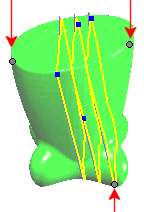
Выбранная точка на исходной плоскости  |
Выбор пары точек определяет вектор. Программа создает промежуточные плоскости сечения, перпендикулярные вектору, из выбранной Точки на исходной плоскости.  . .
|
 |
Точка на исходной плоскости |
Выберите вершину сетки, точку эскиза на сетке, вершину кривой или вершину модели.
|
|
 |
Расстояние плоскости |
Устанавливает расстояние между плоскостями сечения.
|
|
 |
Промежуточные плоскости сечения |
|
|
Параметры создания
Необходимо вначале выбрать кривую в поле Редактировать кривую и затем изменить Умещение кривой или форму кривой с помощью Инструментов редактирования.
Умещение кривой
| |
Умещение кривой |
Изменяет допуск умещения кривой. Переместите регулятор влево для опробования большего количества вершин или точек, что более плотно умещает кривую в сетку или облако. Переместите регулятор вправо, чтобы ослабить умещение кривой. |
 Данный пример отображает ослабление кривой при перемещении регулятора слева направо. Данный пример отображает ослабление кривой при перемещении регулятора слева направо.
|
| |
Редактировать кривую |
Содержит список кривых сечения или кривых границы. Выберите кривую в списке, затем измените Умещение кривой или форму кривой с помощью Инструментов редактирования.
|
|
Инструменты редактирования
Выбранные точки и вершины проецируются на плоскость кривой.

Пример с использованием параметра
Добавить точку 
.
 |
Добавить точку |
(Только для кривых сечения.) Добавляет точки, которые уточняют расположение кривой. Выберите вершины сетки для добавления точек, уточняющих кривую. |
 |
 |
Удалить точку |
Удаляет точки, использованные для создания кривой. Можно создать кривую, которая более точно передает замысел проекта, путем удаления точек или вершин, относящихся к шуму в сосканированных данных.
Выберите кривую в разделе Редактировать кривую, нажмите на параметр "Удалить точку"  и затем выберите точки для удаления, которые были созданы на вершинах сетки для уточнения кривой. Удаление точек изменит форму кривой. и затем выберите точки для удаления, которые были созданы на вершинах сетки для уточнения кривой. Удаление точек изменит форму кривой.
|
 |
 |
Кривая разрыва |
Добавляет и отображает точки разрыва на кривой, где встречаются две кривые. Можно установить соединение в точках разрыва на значения Контакт, Касание или Плавный (постоянная кривизна).
|
 Пример показывает изменение точки разрыва: Контакт и Касание на Плавный. Пример показывает изменение точки разрыва: Контакт и Касание на Плавный. |
 |
Отсечь кривую |
(Только для кривых сечения.) Отсекает выбранную кривую. |
 |